Jestem edytorem wideo, który uwielbia urządzenia Mac. Zauważyłem, że mój Mac zawsze pokazuje Spinning Wheel przez długi czas. Nienawidzę na to czekać. Jak zatrzymać Mac Spinning Wheel? Dlaczego mój Mac ulega awarii?![]()
Wszyscy użytkownicy komputerów Mac nie chcieliby widzieć tęczowego koła na swoim urządzeniu. Jeśli zniknie w ciągu kilku sekund, masz szczęście. Ale jeśli pojawia się przez kilka minut i nie znika, może to oznaczać, że nie masz dostępu do komputera Mac lub aktualnie uruchomionej aplikacji.
Radzenie sobie z obracającym się kołem Maca jest tajemnicą. Przyczyna jego pojawienia się również jest niejasna. W tym przewodniku umieścimy kołowrotek w mikroskopie. Powiemy, dlaczego się pojawia i jak to zrobić poradzić sobie z kołowrotkiem Mac.
[Krótkie wskazówki] Jak zatrzymać kręcenie kołem na komputerze Mac
- Spójrz w lewy górny róg ekranu i kliknij ikonę Apple.
- Wybierz Wymuś zakończenie. Możesz też nacisnąć
Command + Alt + Esc. - Wybierz niereagującą aplikację, którą chcesz wymusić zamknięcie.
- Naciśnij Force Quit, aby zatrzymać obracające się koło.
Spis treści: Część 1. Co to jest kołowrotek Mac?Część 2. Jak szybko zatrzymać Mac Spinning Wheel?Część 3. Co zrobić, jeśli aplikacje stale się zawieszają podczas otwierania?Część 4. Przyczyny i rozwiązania dla niereagującego komputera Mac z obracającym się kołemCzęść 5. Wniosek
Część 1. Co to jest kołowrotek Mac?
Kołowrotek jest właściwie wskaźnikiem systemowym. Oficjalnie nazywa się to Spinning Wait Cursor. Inni nazywają to Spinning Beach Ball Of Death (SBBOD). Kiedy pojawia się kula, oznacza to, że Twój Mac nie jest w stanie obsłużyć wszystkich zadań, które musi wykonać w danym momencie.
Każda aplikacja Mac ma swój własny serwer okien. Gdy jedna aplikacja otrzymuje zadania lub zdarzenia, które są znacznie większe w porównaniu do tego, co może przetworzyć, serwer okienkowy wyświetli kołowrotek. Zwykle mija około 4 sekund, zanim aplikacje zdecydują, że nie odpowiada.
Dlaczego pojawia się kołowrotek Maca?
Istnieje wiele powodów, dla których pojawi się kołowrotek Maca. W rzeczywistości może to być problem z konkretnym. Niewystarczająca pamięć RAM (Random Access Memory) może być również jednym z powodów. Wadliwy sprzęt jest inny.
W tym artykule omówimy możliwe problemy (i przyczyny) i przedstawimy pomysły, jak można je naprawić. W skrajnych przypadkach jedynym rozwiązaniem jest zakup nowego Maca. Jednak większość przypadków można naprawić za pomocą odpowiednich poleceń systemowych i oprogramowania.
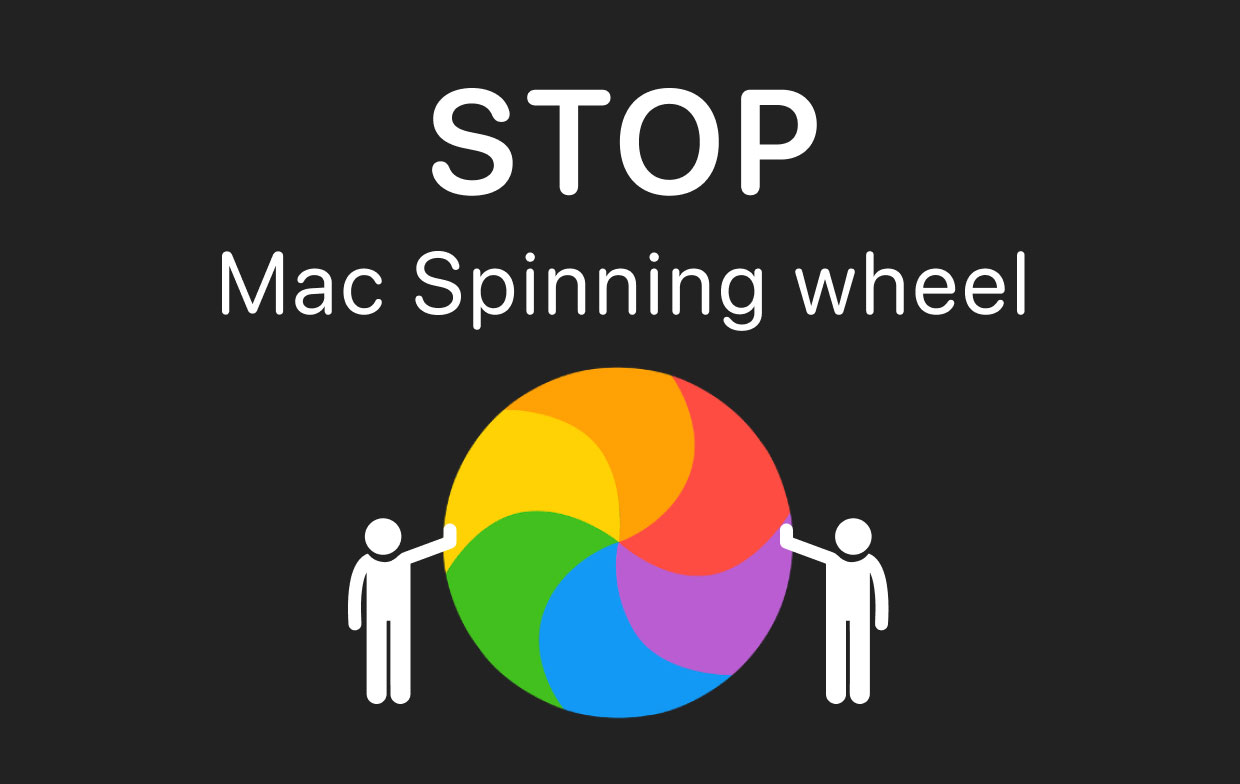
Część 2. Jak szybko zatrzymać Mac Spinning Wheel?
Jeśli po prostu chcesz odblokować określoną zamrożoną aplikację, możesz użyć Force Quit.
Oto jak od razu naprawiaj aplikacje, które utknęły na kołowrotku:
Krok 1 - Spójrz na lewy górny róg ekranu i kliknij ikonę Apple, aby otworzyć menu.
Krok 2 - Wybierz Wymuś zakończenie. Możesz też nacisnąć Command + Alt + Esc.
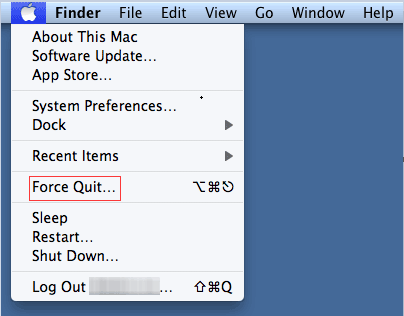
Krok 3 - Wybierz aplikację, którą chcesz wymusić zamknięcie. W tym przypadku jest to aplikacja, która nie odpowiada. Naciskać Wymuś rezygnację.
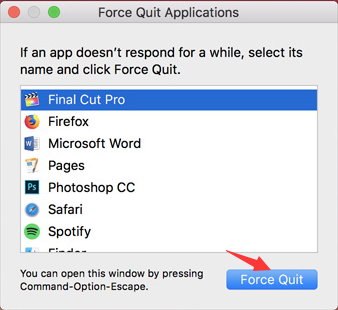
To jeden ze sposobów, aby po prostu zakończyć cały proces. Jednak podstawowy problem, który może być przyczyną braku odpowiedzi aplikacji, nie został rozwiązany. Czasami może to być po prostu przypadkowe, usterka w określonym programie. Jeśli jednak pojawia się cały czas i rozprzestrzenia się na inne aplikacje na Macu, powinieneś zagłębić się w problem.
Część 3. Co zrobić, jeśli aplikacje stale się zawieszają podczas otwierania?
Gdy aplikacja nadal zawiesza się za każdym razem, gdy ją otwierasz, należy ją zresetować lub zainstalować ponownie. Na komputerach Mac brakuje odpowiednich narzędzi do odinstalowywania. Umieszczenie aplikacji w koszu zwykle pozostawia resztki aplikacji. Te resztki mogą w rzeczywistości spowodować pojawienie się kręcącego się koła. Więc jak się masz? odinstaluj aplikację Mac czy zresetować go do ustawień domyślnych?
Jedna z możliwych metod wymagałaby od ciebie modyfikować ustawienia lub preferencje aplikacji i sprawdź, czy dostępna jest opcja zresetowania aplikacji.
Odinstalowanie wymagałoby użycia narzędzia takiego jak PowerMyMacDezinstalator aplikacji . Dlaczego więc potrzebujesz tego narzędzia? Ponieważ może usunąć resztki aplikacji, co może być powodem, dla którego kołowrotek wciąż się pojawia.
Oto jak korzystać z PowerMyMac krok po kroku:
- Pobierz PowerMyMac za darmo i otwórz go. Wybierz Dezinstalator aplikacji.
- Kliknij SKANUJ. Program natychmiast skanuje w poszukiwaniu aplikacji. Po zakończeniu procesu program wyświetli listę wszystkich programów na ekranie.
- Wybierz aplikację, która powoduje problemy. Kliknij CLEAN i poczekaj na zakończenie operacji.

Ludzie też czytali:Odinstaluj: App Not Safe na MacuJak odinstalować pakiet office 2016 dla komputerów Mac
Część 4. Przyczyny i rozwiązania dla niereagującego komputera Mac z obracającym się kołem
1. Procesor jest przeciążony
Jednym z możliwych powodów, dla których obracające się koło Maca wciąż się pojawia, jest stary Macintosh. Jeśli chcesz wiedzieć, czy tak jest w rzeczywistości, możesz sprawdzić użycie procesora. Możesz to zrobić, wyszukując Applications/Utilities folder i otwarcie Monitora aktywności.
Tabela znajdująca się na dole pokaże (w procentach) rzeczywiste obciążenie systemu. Jeśli odsetek jest znacznie wyższy niż 50% i nadal pozostaje tam przez długi czas bez rzeczywistego powodu, takiego jak granie w gry i ciężkie programy renderujące, oznacza to, że problem może stanowić procesor.
Możliwe rozwiązanie: Jedynym rozwiązaniem tego problemu jest kupowanie nowego Maca.
2. Mała ilość miejsca na dysku
Jeśli masz dużo dużych gier, filmów i innych plików, komputer Mac jest załadowany i ma mało miejsca na dysku.
Możliwe rozwiązanie: Wyczyść dysk twardy.
To łatwa rzecz. Musisz tylko użyć PowerMyMac, aby wykonać taką pracę usuwanie usuwalnej przestrzeni na Macu dla Ciebie.
To narzędzie do czyszczenia ma również funkcję jednego kliknięcia, aby łatwo i szybko zwolnij pamięć Mac RAM dzięki czemu można uniknąć problemu z obracającym się kołem Mac.

3. Niewystarczająca pamięć RAM
Aby sprawdzić, czy tak jest, otwórz Monitor aktywności znajdujący się w Applications/Utilities teczka. Kliknij kartę o nazwie Pamięć. Pojawi się wykres przedstawiający ciśnienie pamięci. Jeśli wykres jest czerwony, oznacza to, że wszystkie uruchomione aplikacje obciążają pamięć i to jest rzeczywisty problem.
Możliwe rozwiązanie: Właściwie możesz uaktualnij swoją pamięć RAM kupując go więcej i instalując.
Część 5. Wniosek
Kręcące się koło może być naprawdę uciążliwe. Przyczyną może być wiele przyczyn, takich jak niewystarczająca ilość pamięci RAM lub mała ilość miejsca na dysku.
Istnieją różne rozwiązania tego problemu „awarii komputera Mac”. Po pierwsze, możesz faktycznie użyć PowerMyMac narzędzie do usuwania aplikacji powodujących problem i zwalniania miejsca na dysku komputera Mac. Następnie możesz wypróbować inne rozwiązania, aby zatrzymać Mac Spinning Wheel.




John2021-08-18 04:41:53
Nikt z tej planety nie umie naprawiać tęczowego kołowrotka. Nikt.
Anthony2021-03-18 13:01:14
Yo tengo en problema de la „pelota giratoria de la muerte” he probado ha hacer una instalación limpia desde cero pero cuando llego a uno de los pasos finales es cuando aparece y se queda ahí sin responder cuál podría serón la sies soluci hay o habría que llevarlo al servicio técnico?
Mora Rivas2021-03-05 00:50:03
Tengo ese círculo dando vueltas casi 12h y no hay manera que se dość de la pantalla, on seguido sus pasos pero no puedo ver nada, no me deja, estoy que lloró ???
iMyMac2021-03-05 12:20:59
Hola, Intente mantener presionado el botón de encendido de su Mac hasta que se apague y luego reinicie su maquina.